其實很久之前我就有介紹過「MozBackup」,這是一款可以備份Firefox完整設定的中文版免安裝軟體,它使用上非常簡單,就是一直按下一步即可,然後用戶最想備份的各種內容,包含書籤、瀏覽紀錄、瀏覽器設定、帳號密碼資料、擴充套件、每個套件的自訂設定、GreaseMonkey腳本等等,MozBackup都可以完整備份、順利還原,並且花不到一分鐘即可完成!
我自己倒是有另一套以「習慣」來備份的方法,例如平常就啟動Firefox Sync,這樣像是書籤、密碼、瀏覽器設定、歷史紀錄等都能雲端同步;而擴充套件的部分我會在Mozilla附加元件網站註冊帳號並收集自己的套件清單;不過怎麼看都還是直接使用「MozBackup」,一兩個按鍵動作就能解決問題要輕鬆得多,對了!MozBackup還原時還能直接回復「麻煩的」Firefox Sync設定!
也就是說,當安裝一個全新的Firefox時,MozBackup可以把之前慣用Firefox的幾乎所有設定完整搬移過來,而且支援最新的Firefox 5.0。
- MozBackup:http://inxtyle.com/mozbackup/
- MozBackup 1.5.1繁體中文版下載:http://bit.ly/fbgZjk
- 01.
下面我們就一起來看看MozBaclup的操作流程。首先來到網站下載最新版本,目前是1.5.1,有繁體中文化。
- 02.
下載後將檔案解壓縮,然後啟動資料夾內的「MozBackup.exe」檔案。
- 03.
首先我們要記得把Firefox瀏覽器關起來,這時候我們要先進行「備份設定檔」,下方當然也是勾選Firefox 5.0,然後按〔下一步〕。
- 04.
接著會要你選擇備份哪個設定檔,基本上你可以保留預設值。然後下方的「備份檔將儲存到以下位置」,請選擇一個你想存檔的地方。
- 05.
準備開始備份前,會詢問你要不要加密,我們這裡選擇不要。
- 06.
然後會問你要備份那些元件,基本上全部勾選就好,最後按〔下一步〕,就能開始備份啦!
- 07.
備份速度很快,全部完成後,請選擇〔完成〕離開。
- 08.
你全部的Firefox資料這時候都被打包成一個「PCV」檔案,不用管它是什麼東西,總之未來你要還原時需要它就對了。
- 09.
假設我們現在要還原了,其實也很簡單,就是在步驟三的地方改成選「還原設定檔」,然後在下一個步驟中指定剛剛的PCV備份檔來源即可。
(這裡軟體的中文翻譯不正確,下圖中紅框處就是要你指定備份檔來源的地方)
- 小結:
MozBackup使用起來非常簡單,其實基本上可以說是一鍵操作到底,我有實際使用來備份、還原Firefox 5,皆能夠順利把幾乎所有資料復原,尤其是連每個擴充套件的設定,還有GreaseMonkey的腳本也都能備份還原。
不過MozBackup還是有個小地方無法備份,那就是你的「外掛程式」,像是Flash Player等等,不過這是小事,而且趁機更新一下也是好的。
雖然備份還原Firefox還有許多方式,例如擴充套件FEBE,不過我覺得MozBackup最快最方便,所以在這裡推薦給有需要的朋友使用。
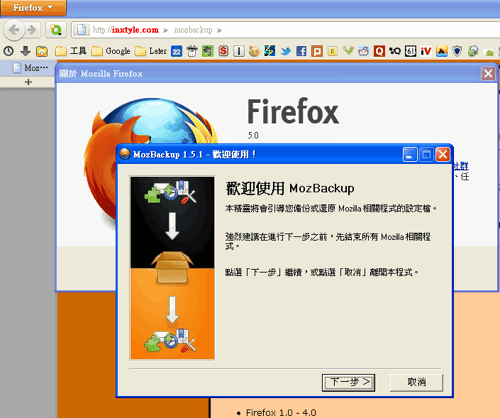

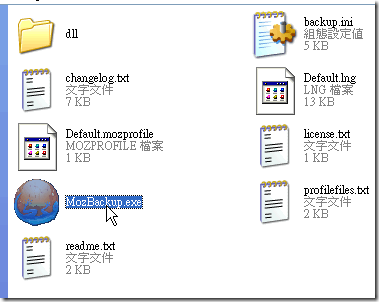
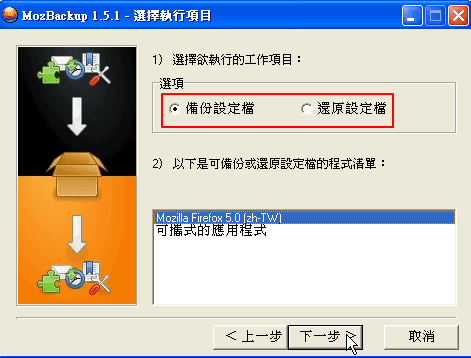
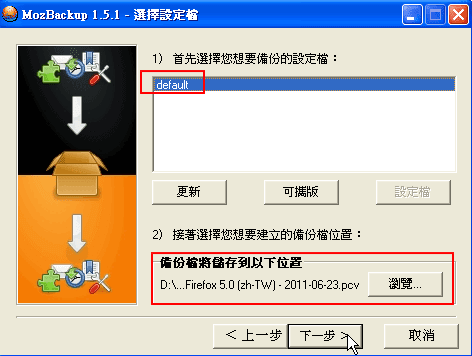
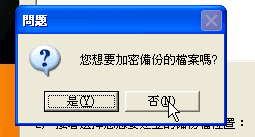

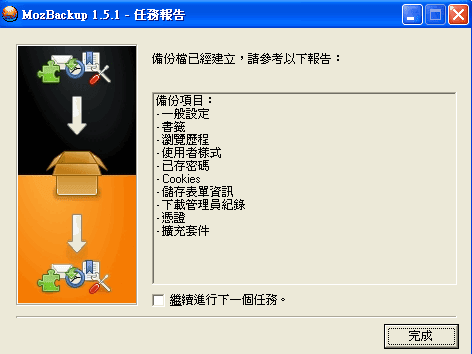


沒有留言:
張貼留言